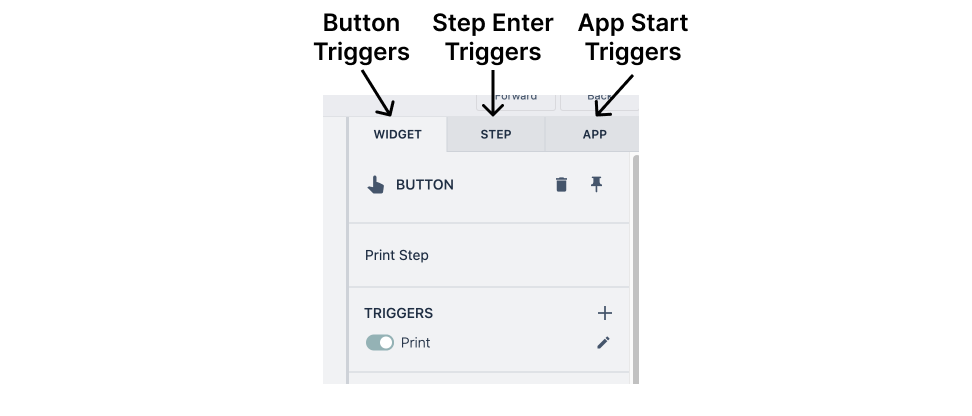Назначение
Триггеры - это сердце логики вашего приложения, и они могут делать очень многое. Ознакомьтесь с ключевыми функциями ниже.
Цель данного документа - дать общее представление о триггерах и приложении " Работа с триггерами", которое предустанавливается на каждый новый экземпляр Tulip.
Триггеры - это сердце автоматизации, которая делает приложения Tulip мощными. Триггеры могут быть доступны в нескольких местах, кнопки могут иметь триггеры, выполняющие действия, но также и различные шаги в вашем приложении, а выход машины или устройства также может запускать триггеры. В этом документе мы рассмотрим самые разные типы триггеров.
Это не исчерпывающий список всего, что можно сделать с помощью триггеров, для этого посмотрите эту подборку, в которой описано практически все, что можно сделать с помощью триггера.
Принцип работы приложения
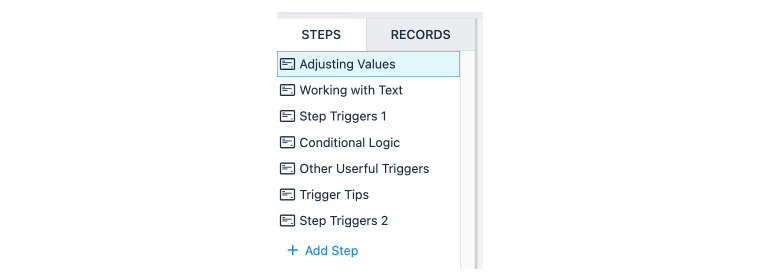
Корректировка значений
Корректировка значений числовых переменных в Tulip очень проста. В этом шаге показано несколько распространенных способов корректировки и взаимодействия с числовыми переменными в Tulip. Щелкните на любой из кнопок, чтобы увидеть их триггеры.
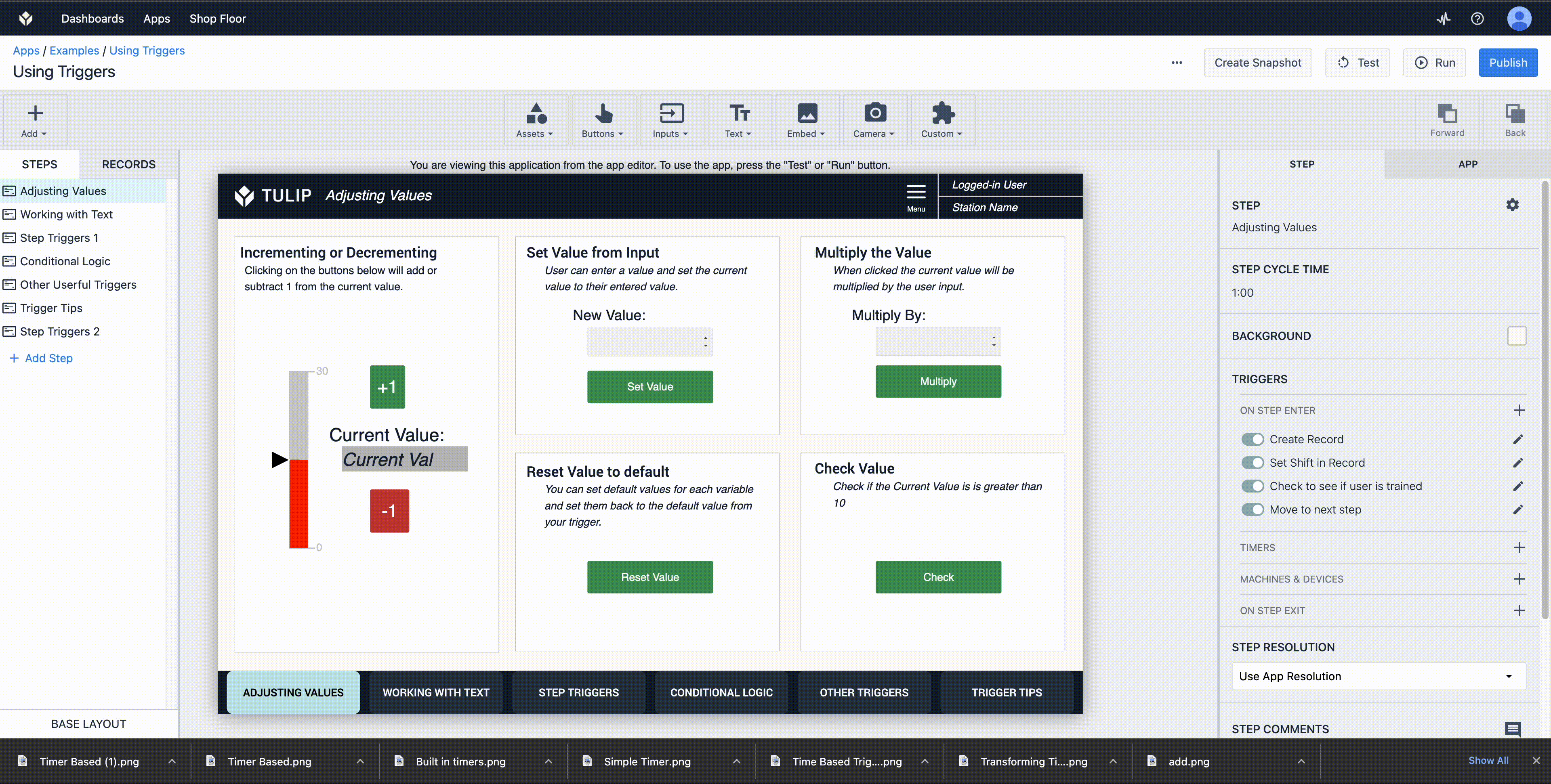
Увеличение и уменьшение значений в триггерах выполняется очень просто. Выберите, хотите ли вы увеличить или уменьшить значение, выберите переменную, которую вы хотите изменить, и выберите, насколько сильно вы хотите ее изменить.

Установка значения из ввода - полезная техника для замены значения переменной другим значением. Выберите входные данные, которые необходимо записать в переменную, а затем выберите переменную, значение которой необходимо изменить.

Умножение значения на другое требует выражения, но является невероятно простым. Аналогичным образом можно выполнить деление в выражении.

Возврат значения по умолчанию - это триггерное действие, которое невероятно полезно для возврата приложения в исходное состояние. Возможно, в конце аудита вы хотите вернуть все поля ввода в пустое состояние, или после измерения одной детали вы хотите очистить измеренное значение до нуля, чтобы подготовиться к следующей детали.

Проверка значения переменной - уникальный триггер на этом шаге, поскольку он использует условие "IF" триггера для проверки совпадений в условии. В данном случае мы проверяем, не превышает ли текущее значение 10.
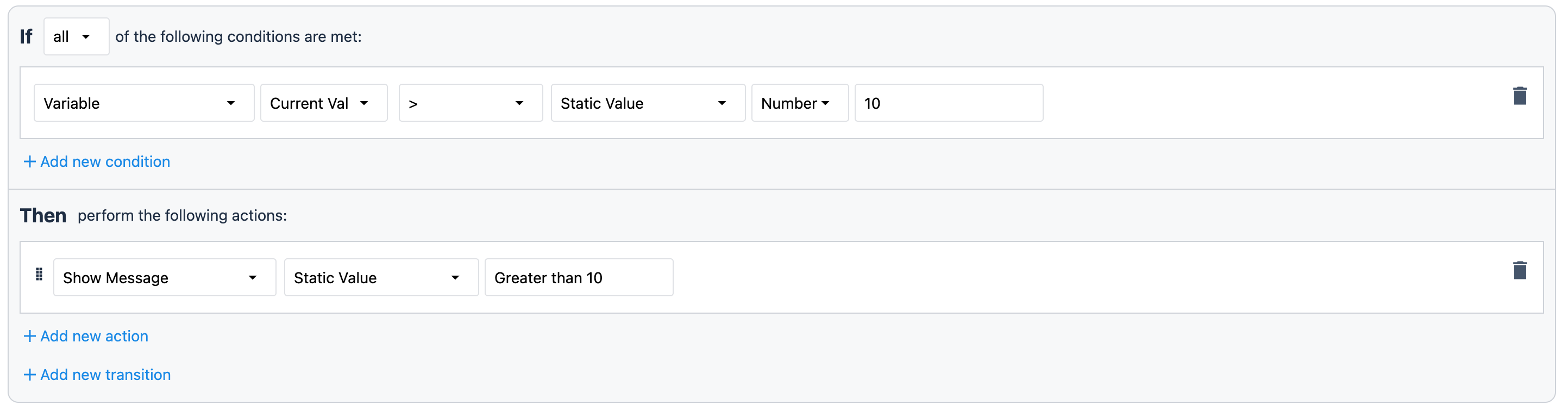
Работа с текстом
Работа с текстом во многом схожа с работой с числами, но в вашем распоряжении есть некоторые специальные функции, которые помогут вам расширить свои возможности при создании приложений Tulip.
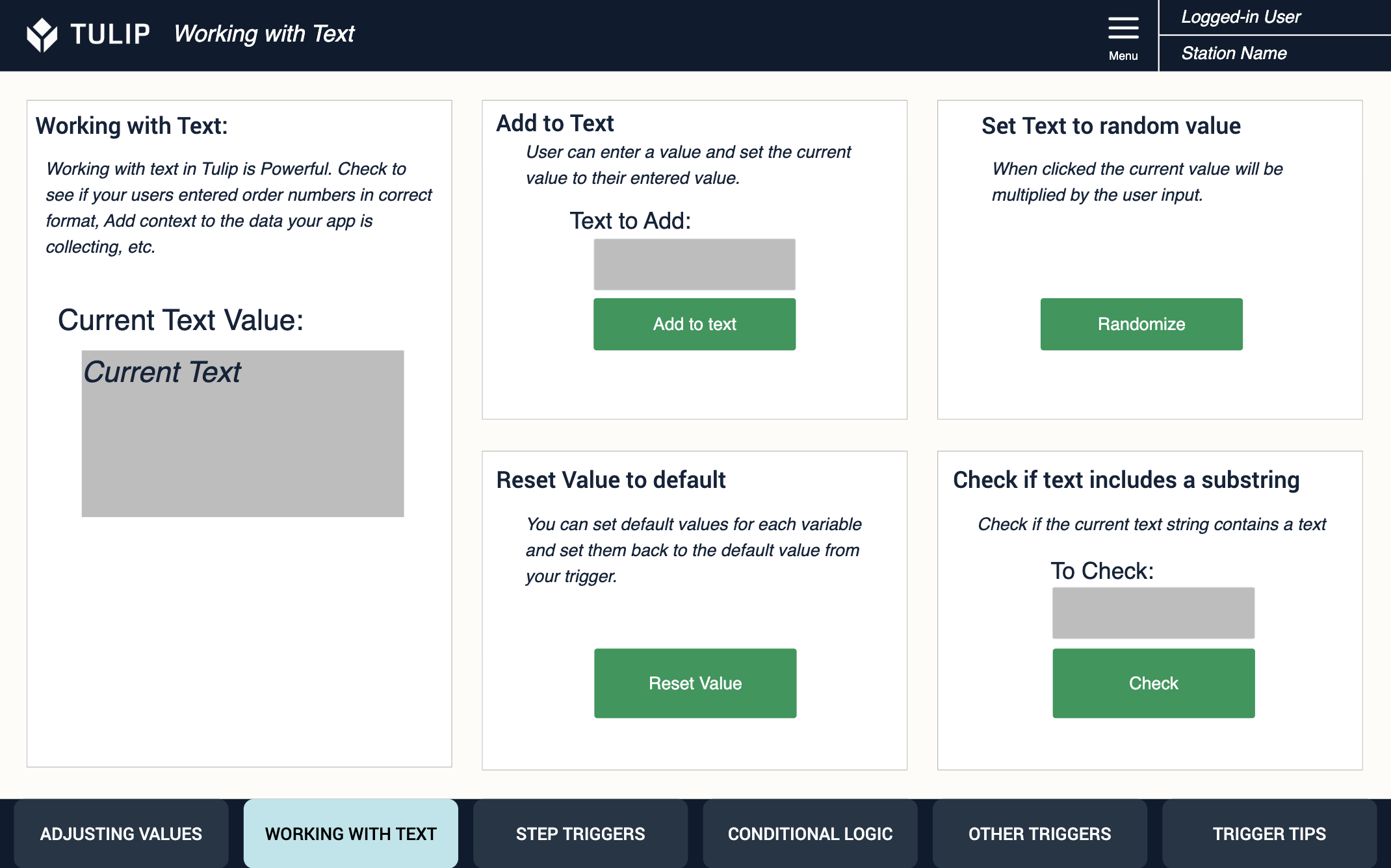
Добавление к тексту или конкатенация текста - это техника, часто используемая при создании уникальных идентификаторов для чего-либо. Возможно, вы хотите объединить номер заказа и название предприятия, чтобы использовать их в качестве уникального идентификатора для записей отслеживания заказов.

Установка текста в случайное значение показывает, как использовать функцию RANDOMSTRING(). Эта функция очень полезна при работе с таблицами. Записи таблицы должны иметь уникальное поле ID, и 17-значная алфавитно-цифровая случайная строка является отличной отправной точкой для генерации уникальных ID для каждой записи.

Возврат текста к значениям по умолчанию работает и для текста!

Проверка того, содержит ли строка другую строку, - еще одна невероятно мощная функция. Проверьте, ввел ли пользователь данные, которые соответствуют вашему формату "Заказ: 12345" с помощью условной функции contains "Order".
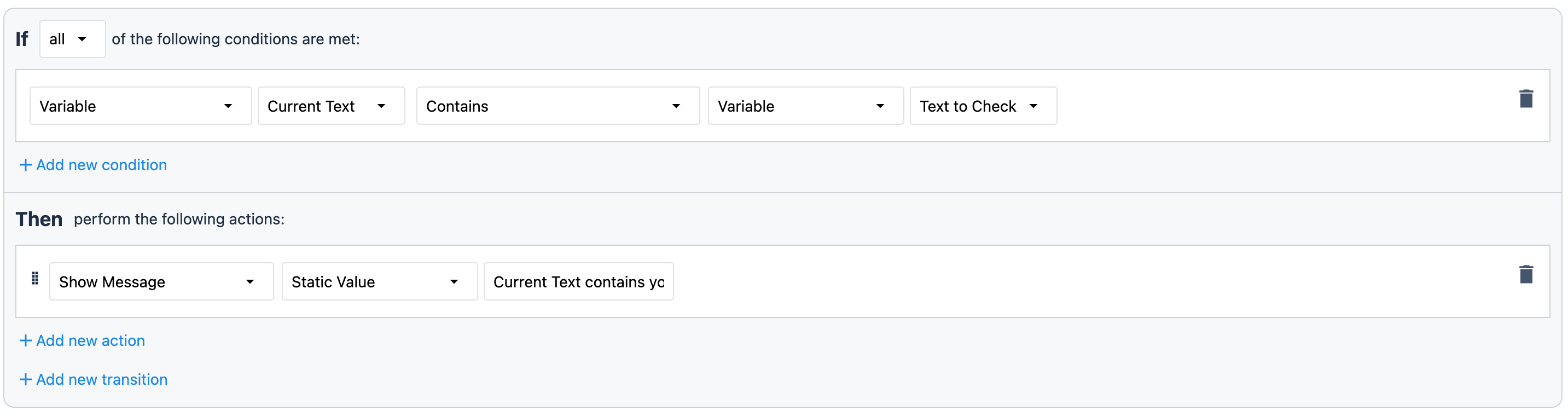
Триггеры уровня шага
Триггеры уровня шага - это особый тип триггеров, который позволяет многое. Триггеры шагового уровня срабатывают без необходимости нажатия пользователем кнопки или вообще без непосредственного взаимодействия с вашим приложением. Существует 4 основных типа триггеров шагового уровня: On Step Enter, Timer Triggers, Machine and Device Triggers и On Step Exit.
Чтобы получить доступ к пошаговым триггерам, снимите выделение со всех виджетов или выберите вкладку STEP на панели конфигурации виджетов.
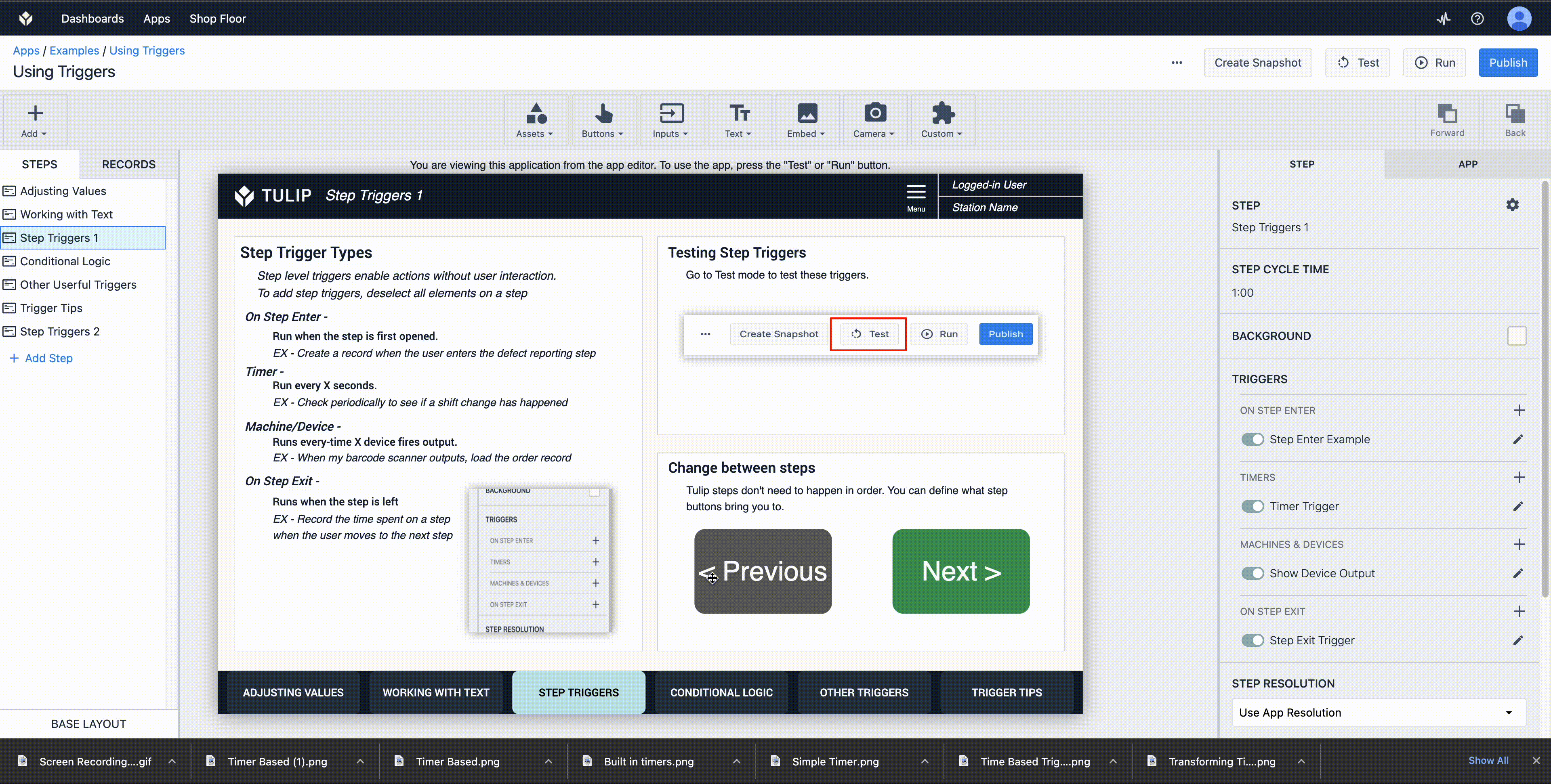
Триггерыпри входе на шаг запускаются, когда пользователь входит на конкретный шаг. Эти триггеры невероятно полезны. Вы можете создать новую запись заказа при входе в шаг, включить конфигурацию pick to light и многое другое.
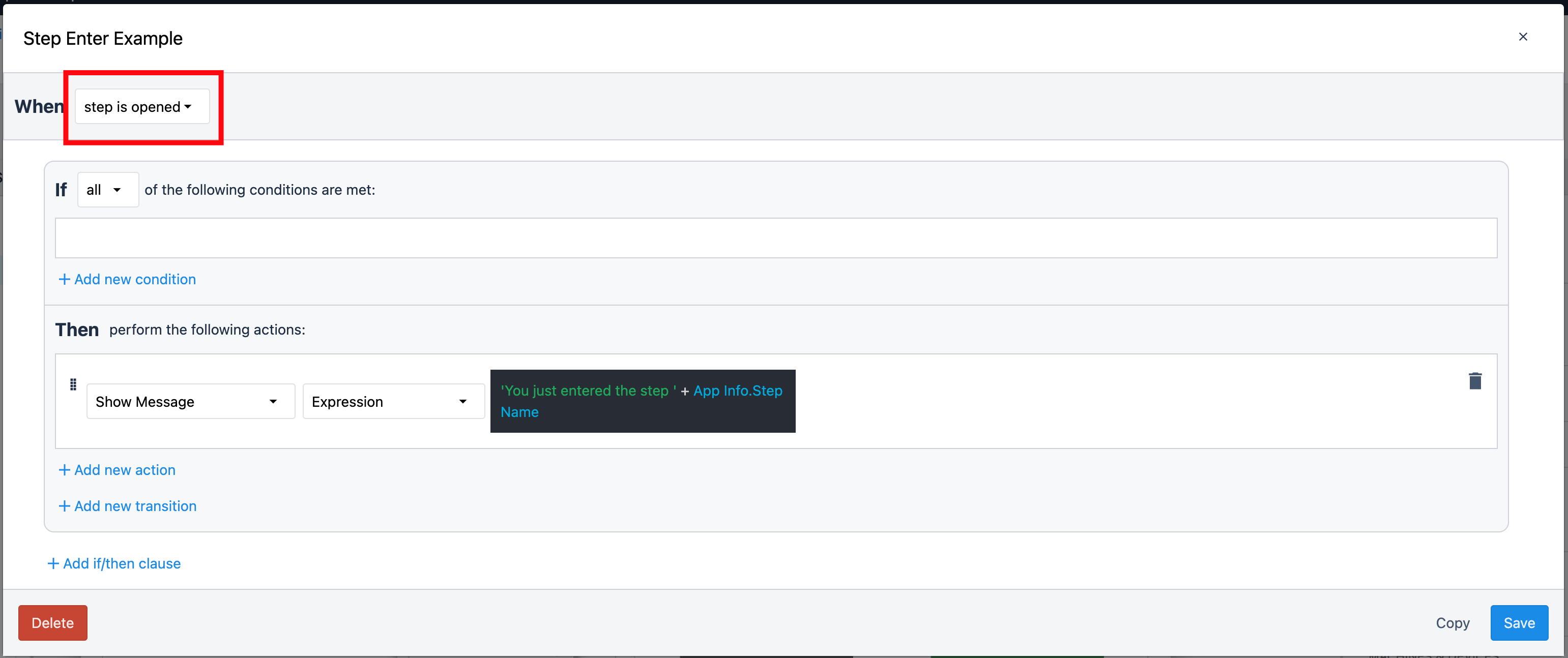
Триггеры с таймером запускаются через заданный интервал времени. Эти триггеры полезны для периодического протоколирования или условной проверки. Возможно, вы хотите периодически проверять, произошла ли смена смены, и если произошла, то вы можете вывести из системы текущего пользователя.
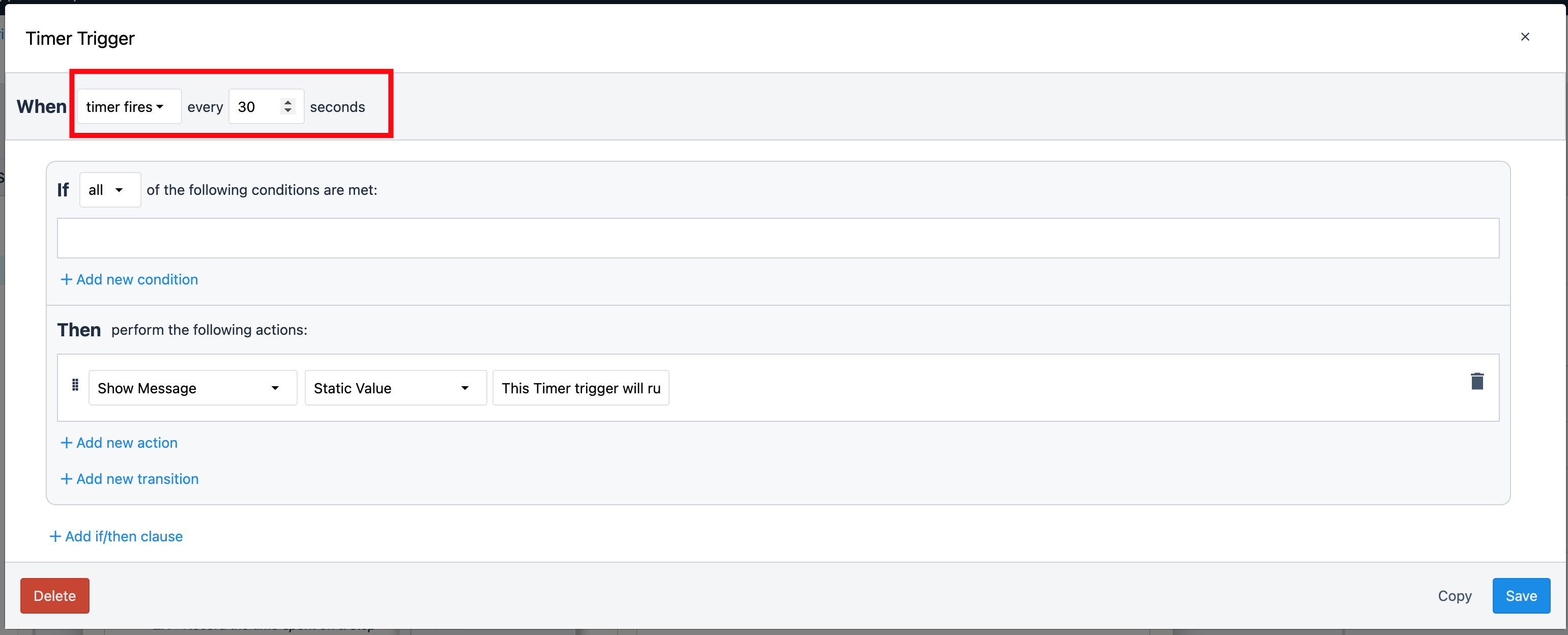
Триггеры машин и устройств - это способ получения данных от машин, подключенных к Tulip, или тысяч устройств, которые могут подключаться к Tulip. Когда устройство или машина выдает данные, эти триггеры срабатывают, и данные с этого устройства становятся доступными.
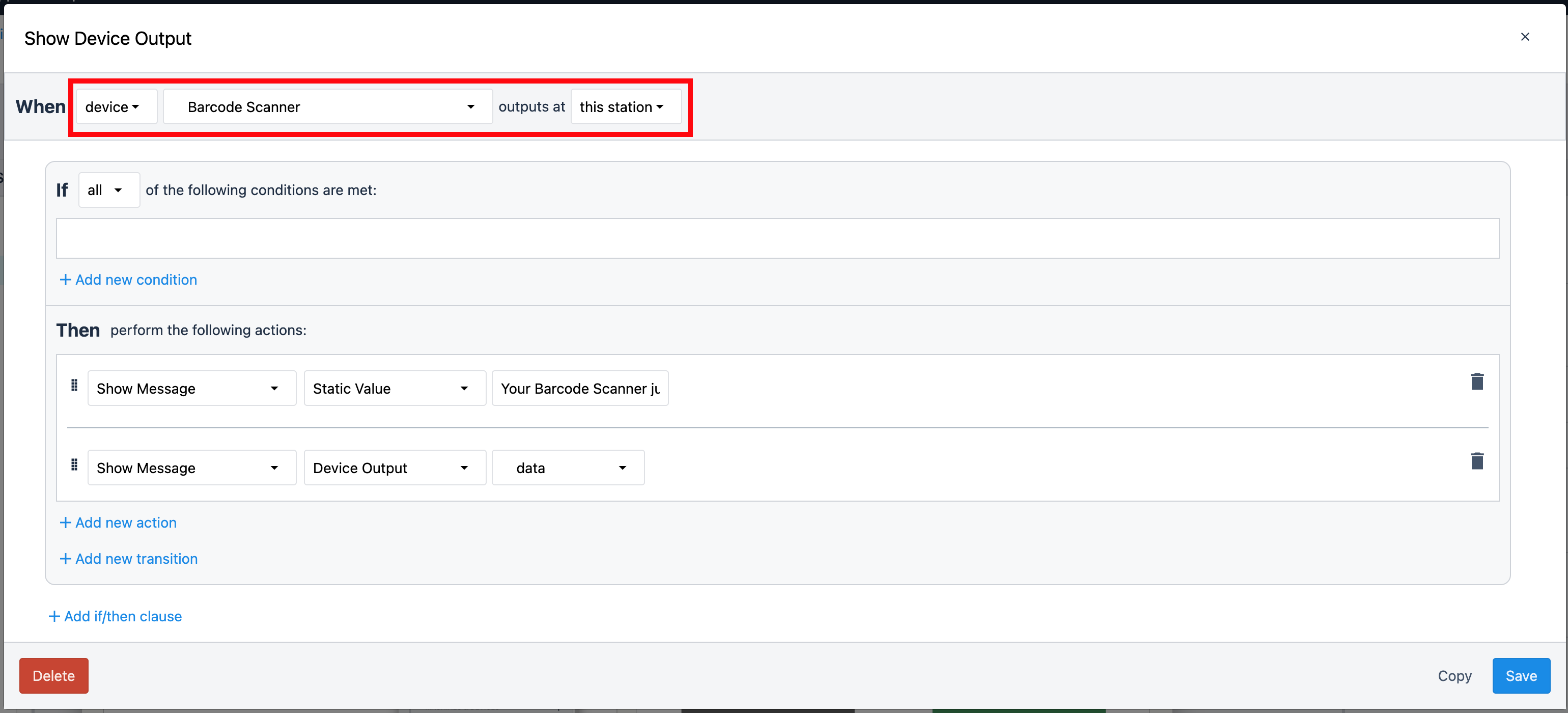
Триггерывыхода из шага действуют так же, как и триггеры входа в шаг, но они срабатывают, когда пользователь покидает шаг. Это может быть полезно для отслеживания времени, проведенного пользователем на том или ином этапе процесса.
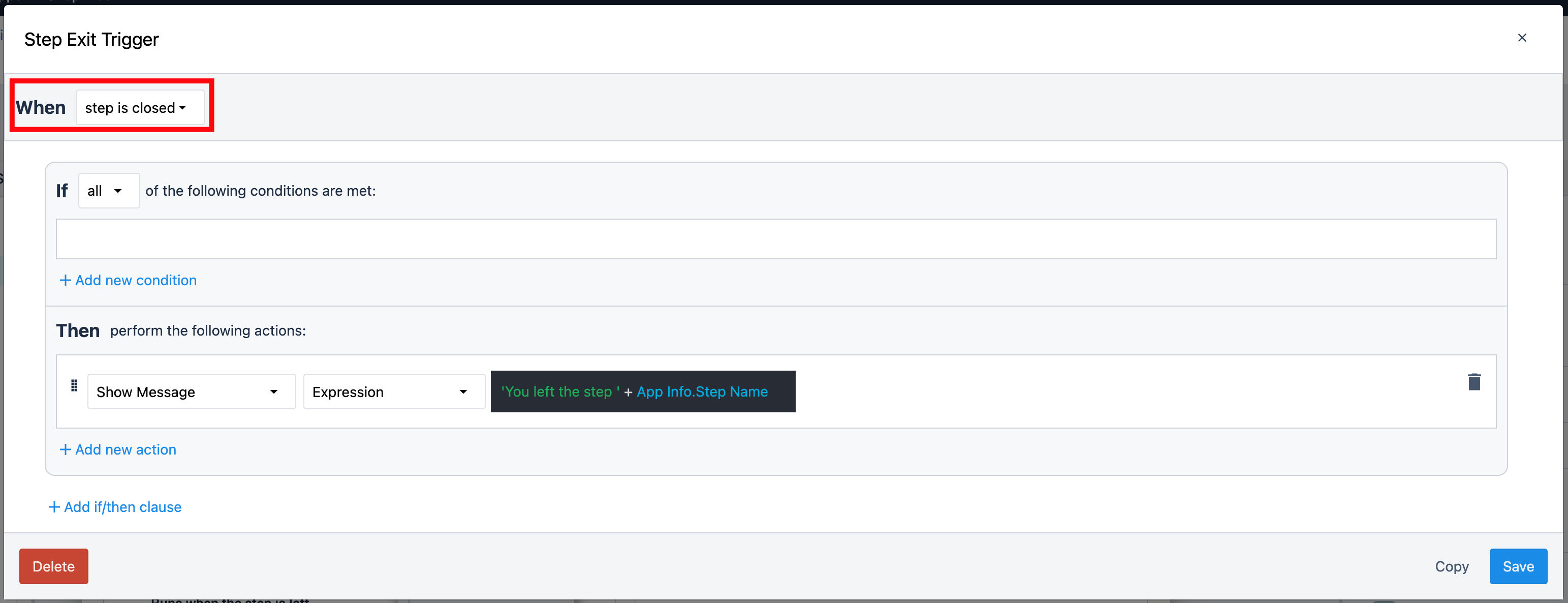
Переход между этапами в триггере также является очень полезной техникой. Шаги приложения Tulip могут выполняться по порядку, но вы также можете динамически изменять порядок взаимодействия пользователей с вашим приложением. На основе атрибута порядка можно изменить процесс, в котором работают пользователи.
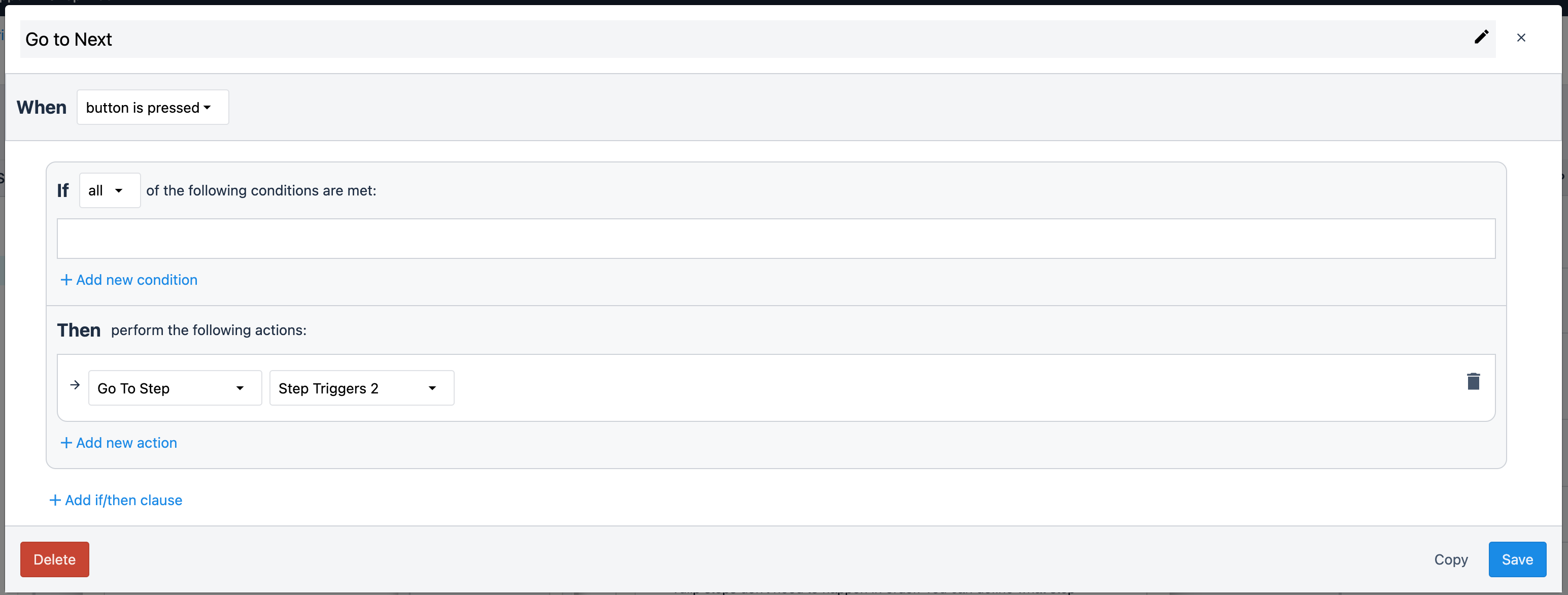
Условная логика
Условная логика позволяет полностью динамизировать приложения Tulip на основе пользовательского ввода, машинных данных и т.д. Настройте процесс, в котором участвуют пользователи, в зависимости от выбранной ими сборки, определите, имеет ли пользователь право на просмотр страницы, запустите логику только в том случае, если количество последующих заказов превышает 5, и многое другое.
Триггеры Tulip выполняют логику IF>THEN, в которой проверяется условие (IF), и если оно совпадает, то запускается логика THEN. Если это условие не выполняется, то триггер проверяет следующее условие (ELSE IF), и если оно совпадает, то выполняется эта логика. Этот процесс будет продолжаться до тех пор, пока не будет выполнено одно из условий if или не будет больше условий if.
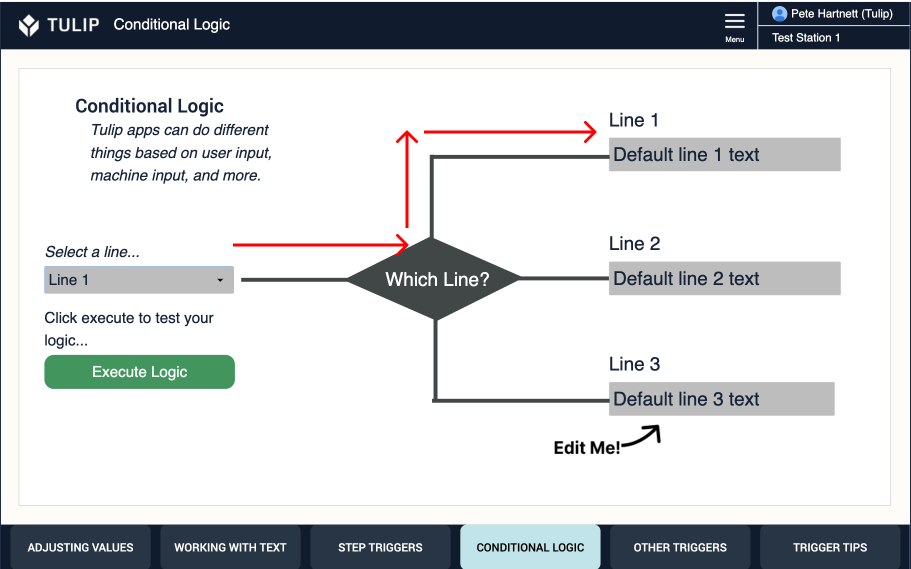
В данном случае мы проверяем переменную line. Если переменная line равна 1, то мы хотим напечатать выбранную строку и текст в поле line 1. Если выбрана строка 2, то мы хотим вывести эту строку и текст в поле строки 2.
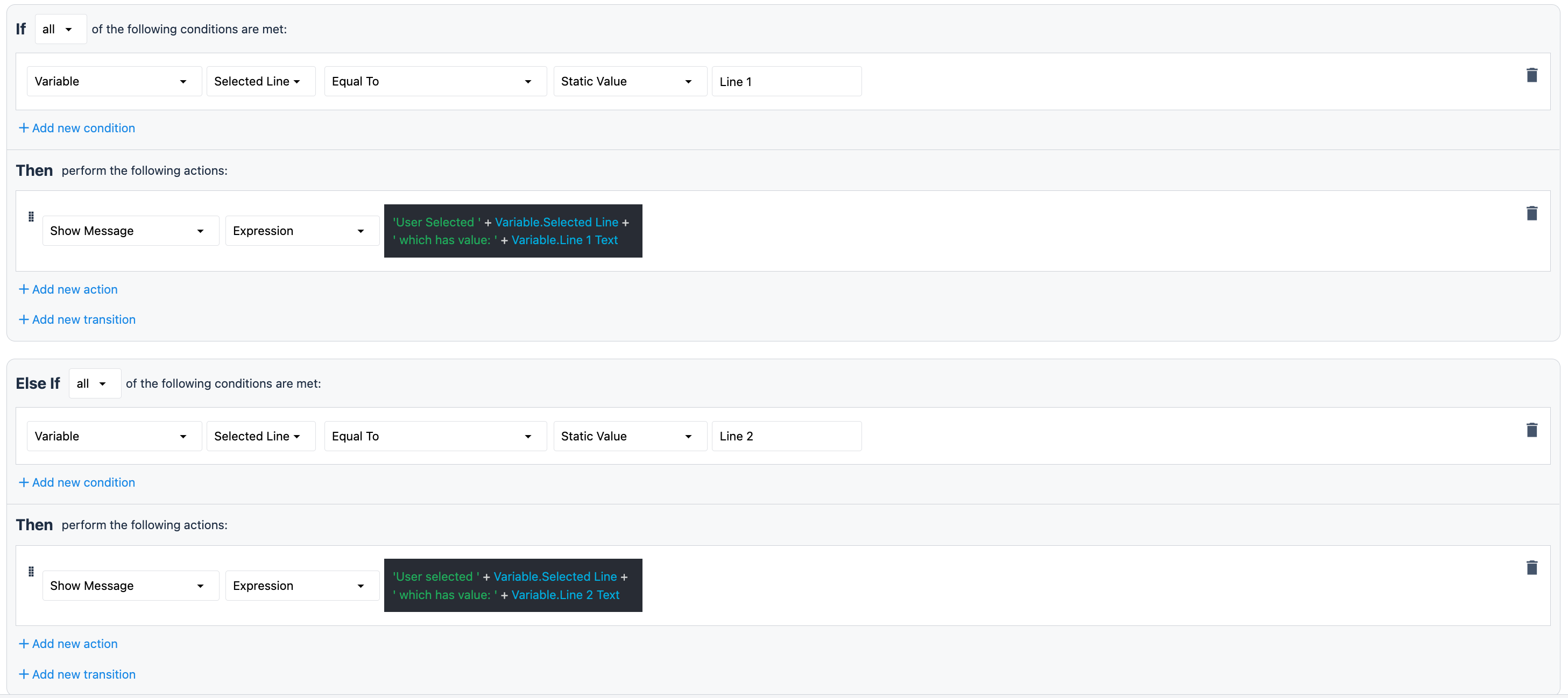
Если пользователь не выберет ни одной опции, триггер будет выполняться до тех пор, пока не будет найдено подходящее условие, в случае данного триггера - пустое условие и конец триггера. Этот код будет выполняться всегда, если пользователь введет что-то кроме строки 1, строки 2 или строки 3.

Другие полезные триггеры
Существует множество небольших полезных триггеров, которые вы можете использовать в своих приложениях
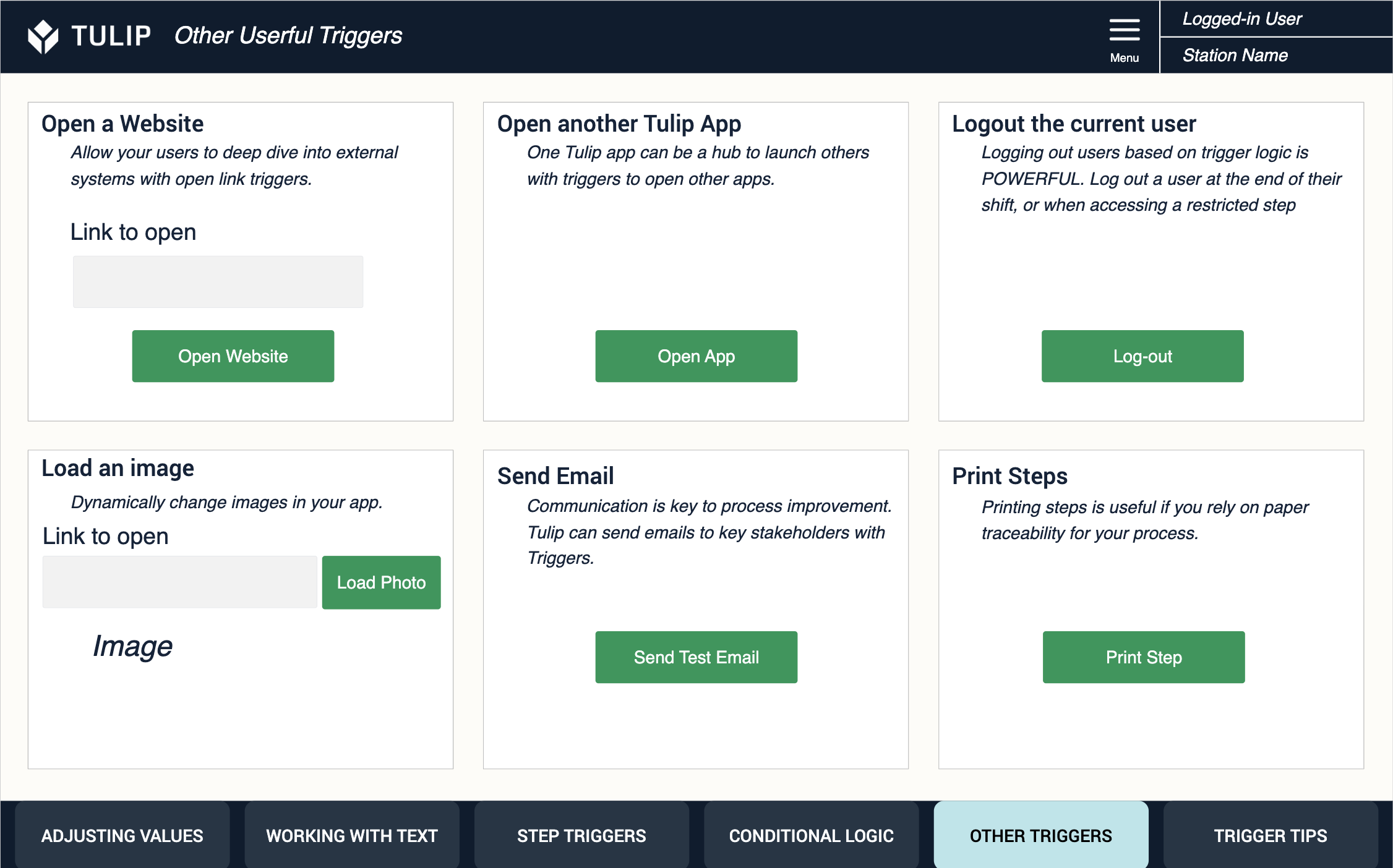
Open a website (Открыть веб-сайт ) откроет веб-страницу в браузере по умолчанию. Это полезно для открытия внутренней интрасети, отправки пользователей на веб-страницу поставщика для оформления заказа и т.д.

Открыть другое приложение Tulip позволяет одним триггером открыть другое приложение. Многие клиенты используют эту функцию для плавного перехода пользователей от одного процесса к другому. На основе сканирования штрих-кода можно запустить нужное приложение для сборки SKU.
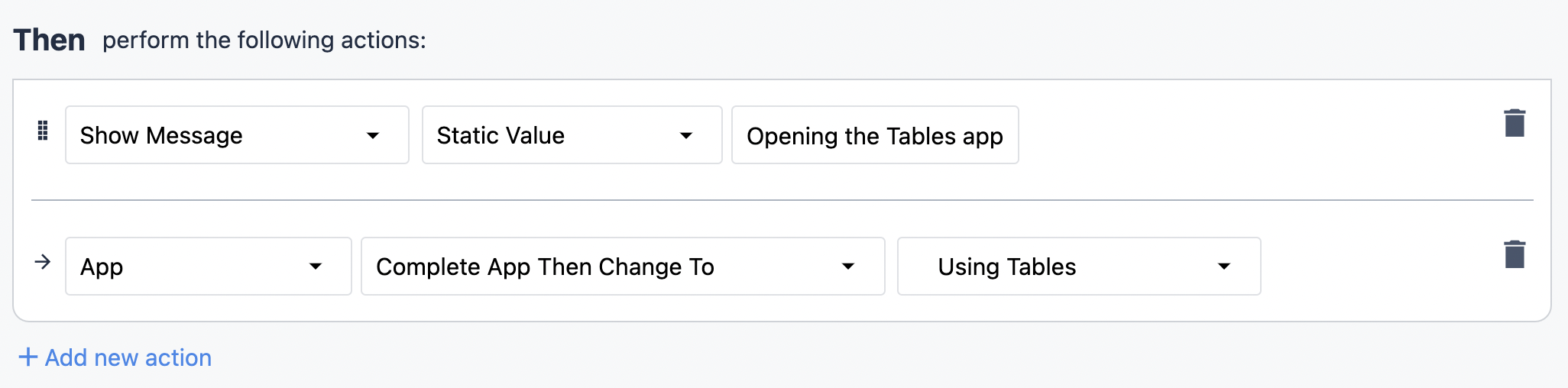
Выход из системы текущего пользователя - это триггерное действие, полезное в тех случаях, когда вы не хотите, чтобы пользователи выходили из приложений Tulip. Возможно, в полдень будет происходить ежедневная смена смены, поэтому триггер таймера должен автоматически выводить всех из системы.

Загрузить изображение - это динамический способ изменить содержимое, которое видит пользователь, с помощью триггера. В данном случае в поле Link to open можно добавить любой url изображения, и при нажатии кнопки Load Photo оно будет автоматически загружено. Изображение светового стека в вашем приложении может динамически менять цвет в зависимости от текущей пропускной способности линии.
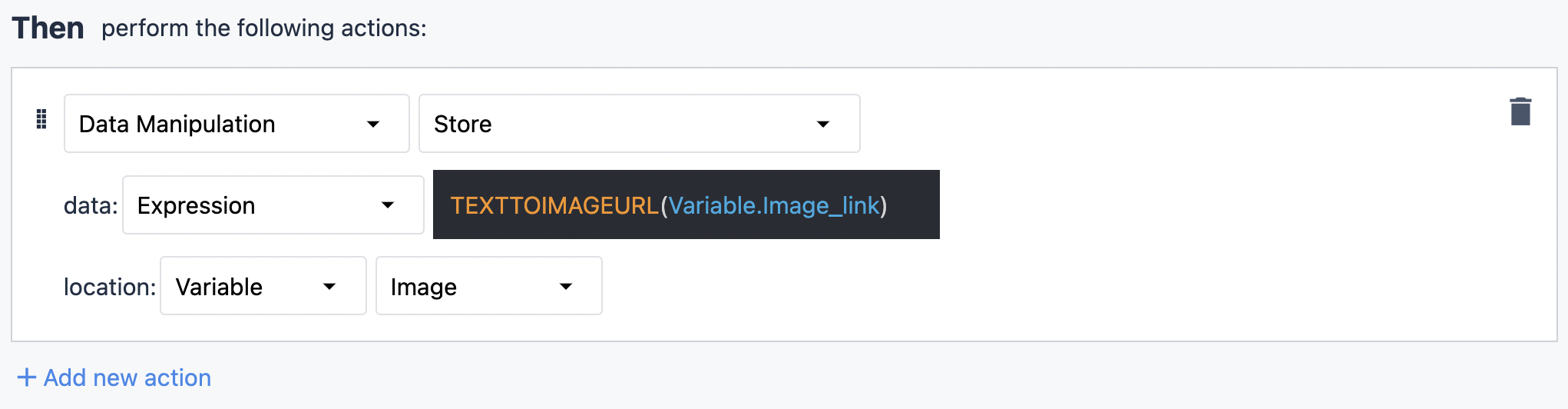
Отправка электронной почты - удобный способ донести информацию до лиц, принимающих решения. Отправьте любому пользователю Tulip электронное письмо с настраиваемым контекстом, чтобы побудить его к действию там, где это необходимо.
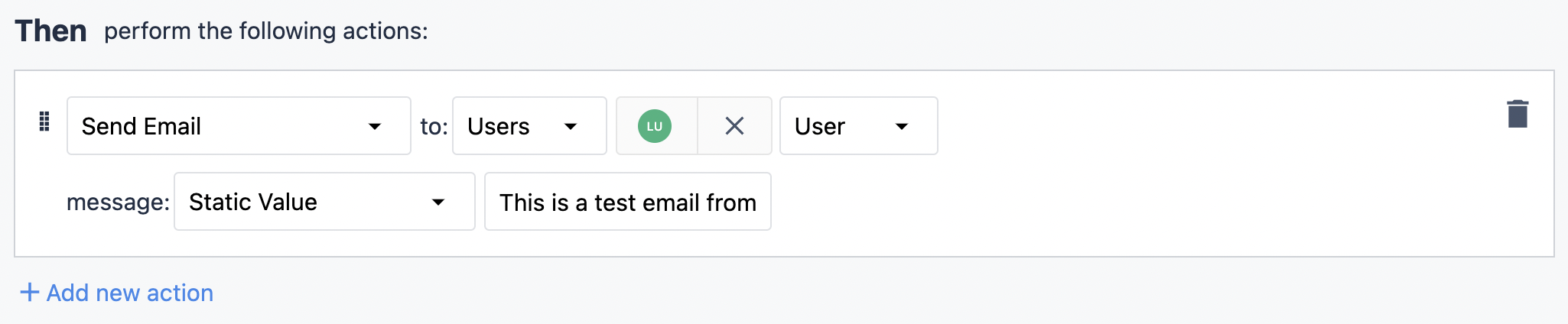
Триггерышагов печати полезны для того, чтобы Tulip мог интегрироваться с существующими системами. Это действие открывает приглашение к печати в windows/mac, где пользователь может выбрать принтер и распечатать свой шаг. С помощью этого триггера можно генерировать метки 5S "на лету"!
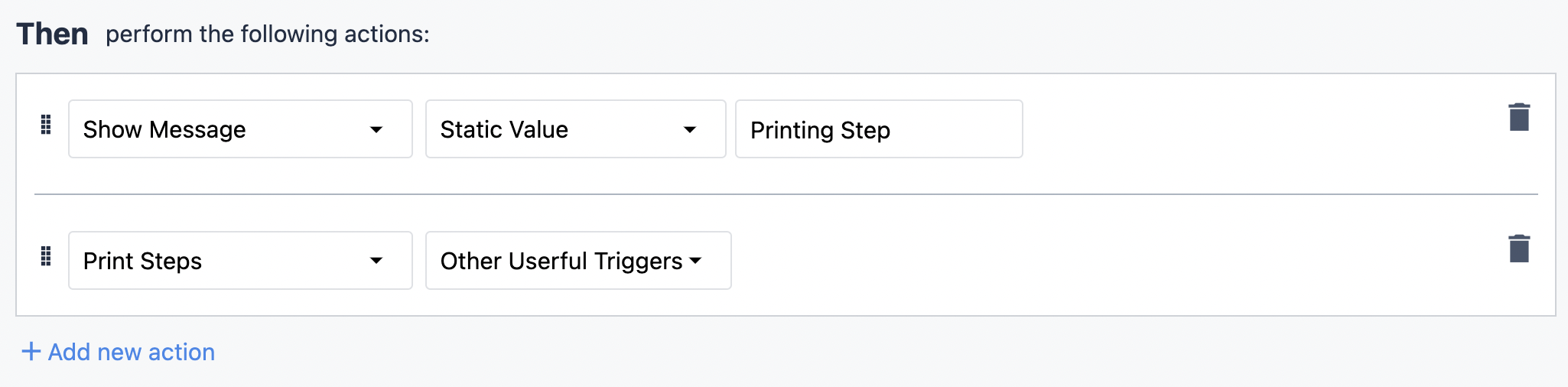
Советы по использованию триггеров
Существует несколько ключевых советов по работе с триггерами, которые не рассматривались ранее в этом приложении, но которые важно понимать при создании более сложной логики триггеров.
К одному виджету можно добавитьнесколько триггеров. Они будут выполняться в порядке сверху вниз. Это может быть полезно, когда необходимо скопировать триггеры на разных шагах, но не копировать их целиком. Каждый из этих небольших триггеров может быть скопирован по отдельности.
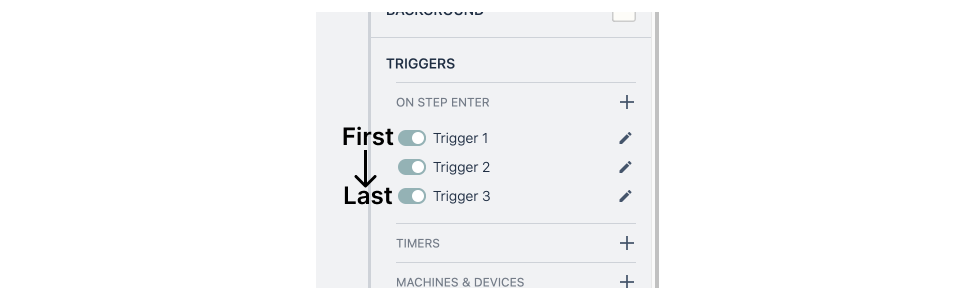
Триггеры можно копировать между кнопками. Это избавит вас от необходимости заново создавать длинный сложный триггер. Любой триггер может быть скопирован на другие элементы того же типа (например, триггер кнопки может быть скопирован только на другую кнопку).
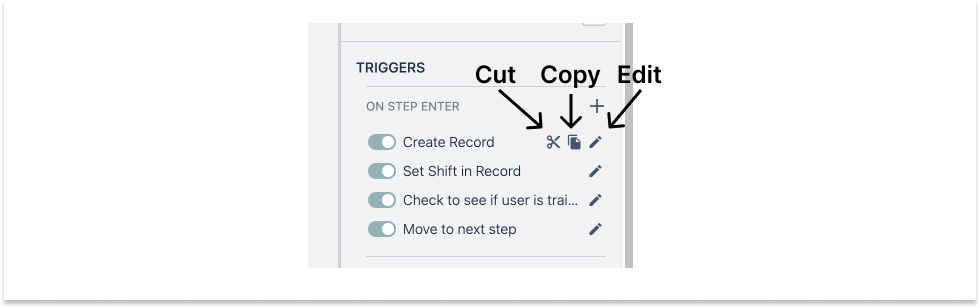
Триггеры можно включать и выключать. Это позволяет упростить поиск и устранение неисправностей, ограничив выполняемую логику или включив дополнительные триггеры для устранения неисправностей.
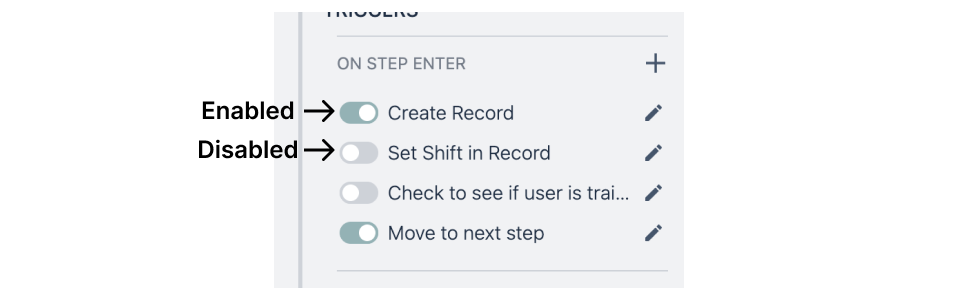
Просматривайте все типы триггеров с первого взгляда. С помощью вкладок на стороне конфигурации виджета можно в любой момент настроить триггеры шагов, виджета или приложения.